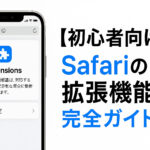「パソコンの動きが最近遅くなってきた…」
「ストレージがいっぱいで、新しいファイルが保存できない!」
そんなお悩みの原因の一つが、一時ファイルかもしれません。
この記事では、パソコン初心者の方でも安全に、一時ファイルを削除してWindowsパソコンを軽くする方法を詳しく説明します。
一時ファイルってなに?

一時ファイルの説明
一時ファイルとは、パソコンが作業をするときに一時的に作られるファイルのことです。
料理をするときに使った材料のカスや調理器具が残るように、パソコンも作業をするたびに「作業のカス」のようなファイルを作ります。これが一時ファイルです。
一時ファイルの特徴
- 作業が終わったら本来は不要になる
- 放っておくとどんどんたまっていく
- 容量を圧迫してパソコンが重くなる
- 定期的に削除する必要がある
一時ファイルの種類
インターネットの履歴やキャッシュ ウェブサイトを見たときに保存される画像やデータ
Windows更新の残りファイル Windowsがアップデートしたときに残る古いファイル
アプリのインストール時の残りファイル ソフトをインストールしたときに残る不要なファイル
ごみ箱の中身 削除したはずのファイルがまだ残っている状態
こんな症状があったら一時ファイルが原因かも
パソコンの動作
- 起動が遅い
- ソフトの動きがもっさりしている
- フリーズしやすくなった
ストレージの容量
- 「容量が足りません」という警告が出る
- 新しいファイルが保存できない
- 写真や動画が保存できない
手動で一時ファイルを削除する方法
基本的な削除方法(Windows 10/11)
操作手順
- 画面左下のスタートボタンをクリック
- 歯車マーク(設定)をクリック
- 「システム」をクリック
- 左側のメニューから「記憶域(ストレージ)」をクリック
- 「一時ファイル」をクリック
- 削除したい項目にチェックを入れる
- 「ファイルの削除」ボタンをクリック
削除して安全な項目
✅ 削除してOKなもの
- 一時ファイル
- ごみ箱
- Windows Update クリーンアップ
- システムが作成したWindows エラー報告ファイル
- 配信の最適化ファイル
⚠️ 注意が必要なもの
- ダウンロード フォルダー(重要なファイルが入っている可能性)
- Desktop(デスクトップのファイルが削除される可能性)
削除前の確認ポイント
重要なファイルをチェック
- ダウンロードフォルダーに大切なファイルがないか確認
- デスクトップに重要なファイルがないか確認
- 不安な場合は、先にバックアップを取る
自動で一時ファイルを削除する設定

ストレージセンサーの設定方法
設定手順
- 「設定」→「システム」→「記憶域(ストレージ)」を開く
- 「ストレージセンサー」をクリック
- 「ストレージセンサーを構成して今すぐ実行する」をクリック
- 各項目を以下のように設定:
おすすめ設定
- ストレージセンサーの実行頻度: 毎月
- 一時ファイル: チェックを入れる
- ごみ箱の中のファイル: 30日後に削除
- ダウンロードフォルダー: 「しない」(誤削除防止)
設定が完了したら 「今すぐクリーンアップ」ボタンで動作確認をしましょう。
自動削除のメリット
手間がかからない 設定すれば、あとは自動でお掃除してくれます
定期的にメンテナンス 毎月自動で実行されるので、パソコンがいつもきれいな状態
容量不足を防げる ストレージがいっぱいになる前に、自動で空きを作ってくれます
ディスククリーンアップを使った削除方法
従来の方法も覚えておこう
操作手順
- Windowsキー + R を同時に押す
- 「cleanmgr」と入力してEnterキーを押す
- 対象のドライブ(通常はCドライブ)を選んで「OK」
- 削除したい項目にチェックを入れる
- 「OK」をクリック
より詳しいクリーンアップ 「システムファイルのクリーンアップ」をクリックすると、より多くの不要ファイルを削除できます。
どちらの方法を使うべき?
| 方法 | 特徴 | おすすめする人 |
|---|---|---|
| 設定アプリ | 新しい、わかりやすい | Windows 10/11ユーザー |
| ディスククリーンアップ | 従来からある、詳細設定可能 | 詳しい設定をしたい人 |
より効果的なお掃除テクニック

ブラウザのキャッシュも削除しよう
Google Chrome の場合
- Chrome を開く
- Ctrl + Shift + Delete を同時に押す
- 「キャッシュされた画像とファイル」にチェック
- 「データを削除」をクリック
Microsoft Edge の場合
- Edge を開く
- Ctrl + Shift + Delete を同時に押す
- 「キャッシュされた画像とファイル」にチェック
- 「今すぐクリア」をクリック
大きなファイルを見つけて削除
手順
- エクスプローラーを開く
- 検索ボックスに「サイズ:>1GB」と入力
- 大きなファイルが表示される
- 不要なものを削除(動画ファイルなど)
アプリのアンインストール
不要なアプリも削除しよう
- 「設定」→「アプリ」をクリック
- 「アプリと機能」をクリック
- 使わないアプリを選んで「アンインストール」
安全に削除するための注意点
削除してはいけないもの
❌ 絶対に削除しないもの
- System32フォルダーの中身
- Program Filesフォルダーの中身
- Windows フォルダーの中身
- よくわからないシステムファイル
⚠️ 慎重に判断すべきもの
- 古いドライバーファイル
- 言語パック
- 古いWindowsのバックアップ
バックアップの重要性
大切なファイルはバックアップを
- 外付けハードディスクに保存
- クラウドサービス(OneDrive、Google Driveなど)を利用
- 定期的にバックアップを取る習慣をつける
定期メンテナンスのスケジュール

おすすめのメンテナンス頻度
毎週やること
- ごみ箱を空にする
- ブラウザのキャッシュ削除
毎月やること
- 一時ファイルの削除
- 不要なアプリのアンインストール
- ディスクのエラーチェック
3ヶ月に一度やること
- 大きなファイルの整理
- 古い写真や動画の整理
- システム全体のクリーンアップ
メンテナンスの効果を確認する方法
動作速度の確認
- 起動時間を測ってみる
- よく使うソフトの起動時間をチェック
容量の確認
- エクスプローラーでCドライブの空き容量を確認
- 「設定」→「システム」→「記憶域」で詳細確認
よくある質問と答え
Q. 一時ファイルを削除して、何か問題が起きませんか?
A. 基本的に問題ありません。一時ファイルは「一時的」なものなので、削除しても大丈夫です。
Q. どのくらいの頻度で削除すればいいですか?
A. 月に1回程度で十分です。ストレージセンサーを設定すれば自動でやってくれます。
Q. 削除してから、パソコンの調子が悪くなったのですが…
A. 削除した項目をもう一度確認してください。重要なファイルを削除していないか、システムの復元を検討しましょう。
Q. SSDとHDDで違いはありますか?
A. SSDの方が容量が小さいことが多いので、より頻繁なクリーンアップをおすすめします。
まとめ:定期的なお掃除でパソコンを快適に
一時ファイルの削除は、パソコンを快適に使うための基本中の基本です。
ポイント:
- 手動削除: 設定→システム→記憶域→一時ファイル
- 自動削除: ストレージセンサーを月1回実行に設定
- 安全性: 重要なファイルはバックアップしてから実行
- 効果: 動作速度向上、容量確保
まずはストレージセンサーの設定から始めましょう。
一度設定すれば、あとは自動でパソコンをきれいに保ってくれます。